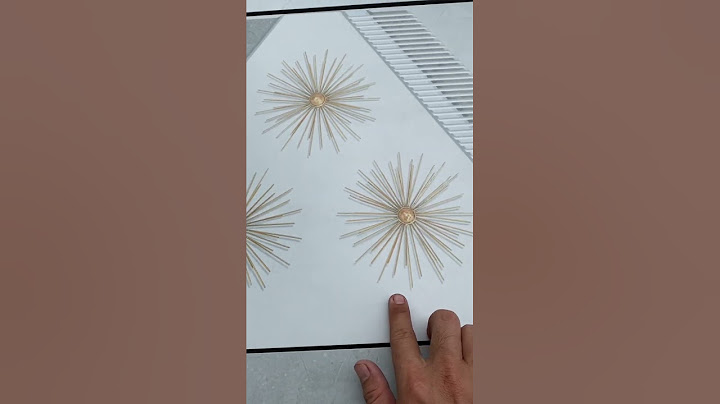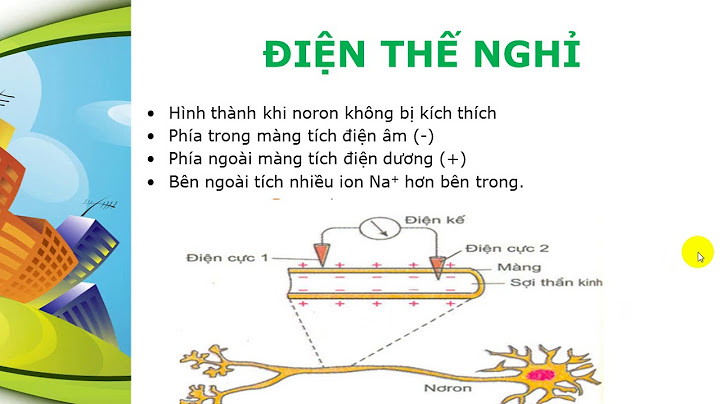Để hiểu rõ về một thông số kỹ thuật thuật nào đó thì định nghĩa về thuật ngữ đó là một yếu tố không thể bỏ qua. Tần số quét màn hình là thông số kỹ thuật được hiện rõ số lần màn hình máy tính sẽ được cập nhật trong một giây, đơn vị trong kiểm tra tần số quét màn hình được tính bằng đơn vị Hz. Trên thực tế,những hình ảnh, video mà chúng ta nhìn thấy trên máy tính là một loạt hình ảnh tĩnh được chiếu lên với một tốc độ cao cho ta cảm giác như những hình ảnh, video đó đang chuyển động. Show
Tần số quét màn hình máy tính và tivi càng cao thì hình ảnh được làm mới càng nhiều. Hiện nay trên thị trường, kiểm tra tần số quét màn hình được thực hiện với tiêu chuẩn là 60 Hz. Ngoài ra, bạn có thể sở hữu các thiết bị hiện đại với công nghệ cao với tần số quét cao từ 144Hz đến 240Hz. Một ví dụ cụ thể để bạn có thể dễ dàng hiểu được về tần số quét như sau : Nếu bạn là một game thủ thì chắc chắn không thể không nhận ra sự khác biệt khi chơi các game hành động trên các màn hình máy tính có tần số quét cao. Màn hình hiển thị chuyển động giữa các cảnh sẽ mượt mà hơn và không xảy ra tình trạng giật, rung lắc màn hình. Chính sự khác biệt này,chúng ta càng thấy được sự cần thiết về việc kiểm tra tần số quét màn hình máy tính để có những trải nghiệm tốt nhất. Hiện nay, với sự phát triển của các thiết bị,người dùng có thể dễ dàng thao tác kiểm tra tần số quét màn hình ngay tại nhà.  Tần số quét càng cao thì hình ảnh hiển thị càng mượt FPS là gì ?FPS hay được gọi Frame Per Second là chỉ số xuất hiện 1 giây trong khung hình. Thông số đo lường hình vẽ đã được card xử lý để hiển thị trên màn hình máy tính. FPS hiện nay có nhiều mức điều chỉnh khác nhau được hiển thị trên màn hình máy tính để có thể phục vụ từng nội dung mà người dùng mong muốn, cụ thể như sau:
Hướng dẫn chi tiết cách chỉnh tần số quét màn hìnhTần số quét màn hình hiện nay được thao tác chỉnh sửa đơn giản để phục vụ nhu cầu sử dụng của bản thân người dùng. Bạn có thể theo dõi các thao tác đơn giản dưới đây: Bước 1: Chọn settingẤn vào Start, trên màn hình sẽ xuất hiện một cửa sổ mới. Sau đó, vào mục tìm kiếm và gõ Setting để thông tin được hiện ra (bạn có thể lướt tìm mục này trên màn hình máy tính). Sau khi mục Setting được hiện ra trên màn hình, bạn chỉ cần nhấp chuột vào Setting.  Bước 2: Bạn cần tìm và chọn settings Bước 2: Chọn DisplaySau khi mục Setting hiện ra, lúc này màn hình sẽ hiện như hình bên dưới. Bạn ấn tìm kiếm mục Display, mục này thường nằm bên trái của bảng thông tin hiện ra. Khi bảng Display được hiện ra, bạn hãy tra tìm kiếm phần Advanced Display Settings. Mục này thường được nằm ở cuối trang và được hiển thị màu xanh để giúp người dùng dễ dàng nhận ra.  Tìm kiếm và chọn Display và Advanced Display settings trên màn hình Bước 3: Chọn mục Display adapter properties display 1Bạn hãy tiếp tục thao tác click vào màn hình máy tính để hiện ra một trang mới. Lúc này trên trang hiển thị rất nhiều thông số. Bạn chỉ cần quan tâm đến mục Display adapter properties display 1. Mục được hiển thị với màu xanh đặc trưng.  Ấn chuột vào mục Display adapter properties display 1 Bước 4: Chọn tab MonitorDisplay adapter properties display 1 được hiện ra, lúc này tab nhỏ trên màn hình sẽ được hiện ra. Sau đó, bạn hãy chọn Monitor ở vị trí mục thứ 2.  Màn hình hiện ra tab mới và cần ấn vào mục Monitor Bước 5: Chọn mục Screen refresh rateTab Monitor hiện ra, mục Screen refresh rate được hiện ra. Lúc này nhiệm vụ cần thiết chính là chọn tần số quét màn hình phù hợp với nhu cầu mà người dùng cần sử dụng.  Lựa chọn tần số thích hợp Bước 6: Hoàn thành điều chỉnh tần số quét màn hìnhBước cuối cùng là hoàn tất toàn bộ điều chỉnh, chúng ta chỉ cần thao tác khi ấn vào mục apply. Hãy chắc chắn rằng đã kiểm tra tần số quét màn hình là thông số phù hợp nhất cho quá trình sử dụng của bạn để bạn sẽ có những trải nghiệm hoàn hảo nhất. Kiểm tra màn hình máy tính bao nhiêu Hz?Click chuột phải vào màn hình Desktop > Display Settings. Trong cửa sổ Display tìm đến phần Advanced display > đến phần Choose a refresh rate chọn box chọn tần số quét phù hợp (ở đây, màn hình của mình chỉ hỗ trợ 60Hz nên chỉ hiện 59.79Hz). Trên đây mình vừa thông tin cho các bạn về tần số quét màn hình là gì? Màn hình 60Hz FPS có thể đạt được bao nhiêu?FPS (Frames Per Second) là số lượng khung hình được hiển thị trên màn hình trong một giây. Với màn hình 60Hz, nó sẽ cập nhật hình ảnh 60 lần mỗi giây, vì vậy FPS tốt nhất để chạy trên màn hình 60Hz là 60FPS. Xem laptop bao nhiêu Hz?Bước 1: Nhấn tổ hợp phím tắt Windows + I để mở cửa sổ Setting. Bước 2: Click vào Display, kéo màn hình xuống và chọn Advanced display settings. Bước 3: Nhấp vào mục Display adapter properties for Display 1. Bước 4: Khi hộp thoại hiện ra, chọn tab Monitor để xem màn hình bao nhiêu hz. Tần số quét trên màn hình máy tính là gì?Tần số quét (refresh rate) của màn hình máy tính là số lượng khung hình hiển thị trong một giây, đo bằng đơn vị Hz. Tần số quét cao mang lại hình ảnh ổn định, sắc nét và mượt mà hơn. Ngược lại, tần số quét thấp dẫn đến hình ảnh nhòe, không đẹp và chuyển động không ổn định. |